こんにちは、アダチです。
せどりの出品作業を外注化する時の便利なツール「ドロップボックス Dropbox」はご存知でしょうか?ドロップボックスは、中古品を出品外注する上で必須ツールです。
こちらでご紹介しますので使いこなして、ご自身の出品外注化に役立ててくださいね。
Contents
ドロップボックス Dropboxとは
ドロップボックスは、簡単にいうとフォルダを共有できるツールのことです。パソコンやスマホなど手元にあるデバイスとは別のところ(Dropbox のサーバー)にデータを保存することができます。
中古せどりで言うと、自分で撮影した商品写真や、委託業者が撮影した写真データをもらって、出品担当の外注さんに送る時、メールなどで送るのではなく、Dropboxで共有することで手間がかからず効率的です。
ドロップボックス Dropboxで出品を外注化
例えば、私の場合だと、、
- 委託している業者さんに商品を納品
- 委託業者に商品写真を撮影してもらい写真データを送ってもらう
- 写真データと出品テンプレをDropboxで外注さんと共有
- 出品担当の外注さんがDropboxで共有されたデータを元に出品していく
Dropboxを共有することにより、簡単に写真データを共有することができます。
ドロップボックス Dropboxでフォルダ共有方法
メールアドレスとパスワードを登録して、Dropboxにログインします。また外注さんとDropboxを共有できるように、外注さんにもDropboxを登録してもらいましょう。
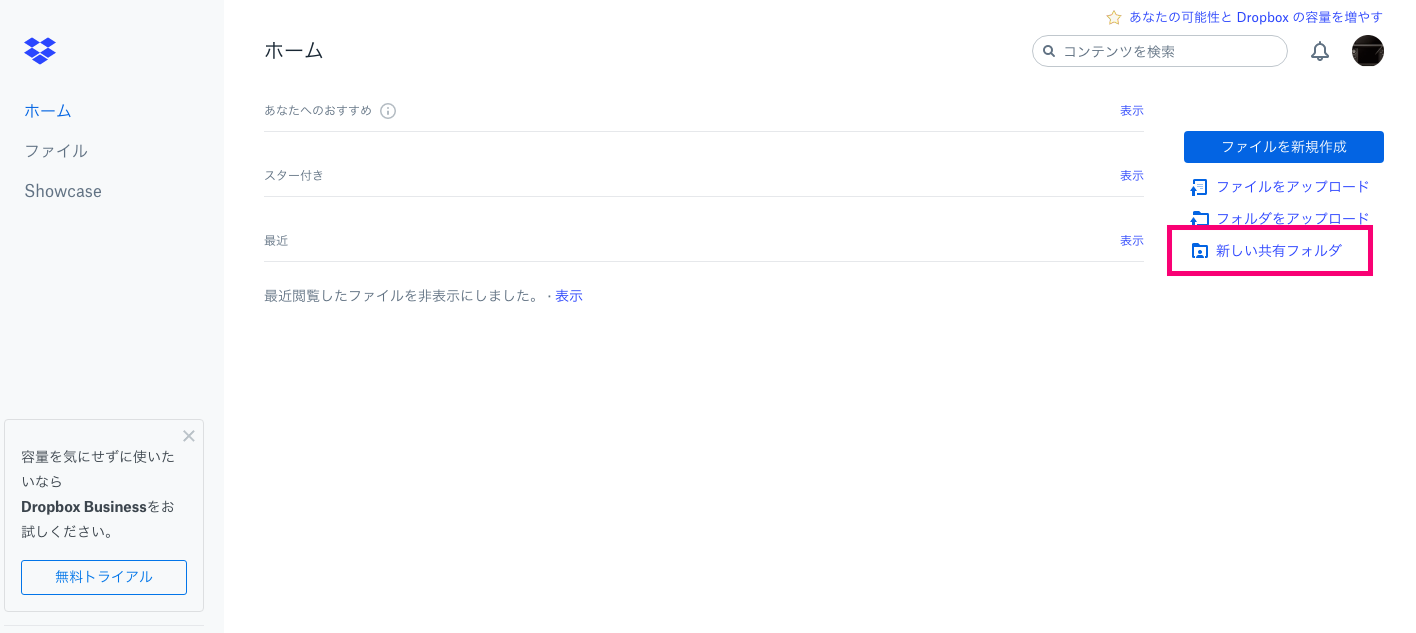
赤い枠で囲った「新しい共有フォルダ」をクリック
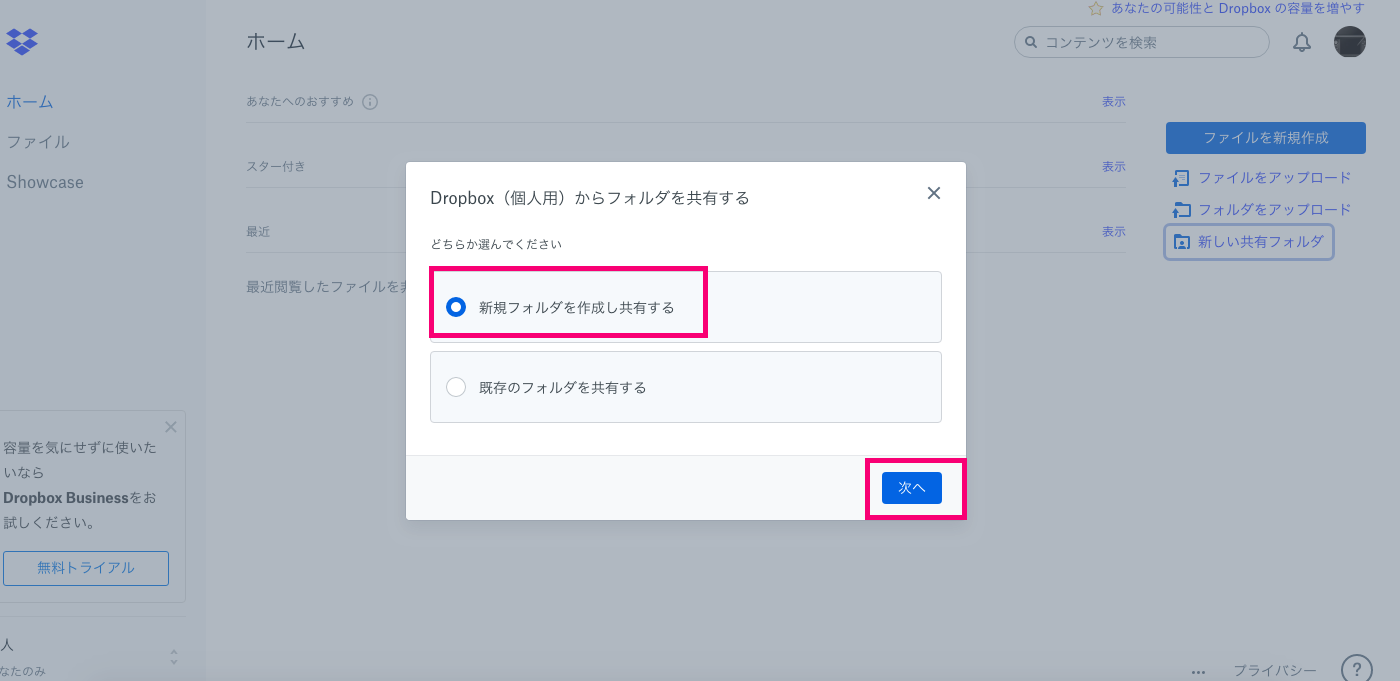
「新しいフォルダを作成し共有する」を選択して、次へをクリック
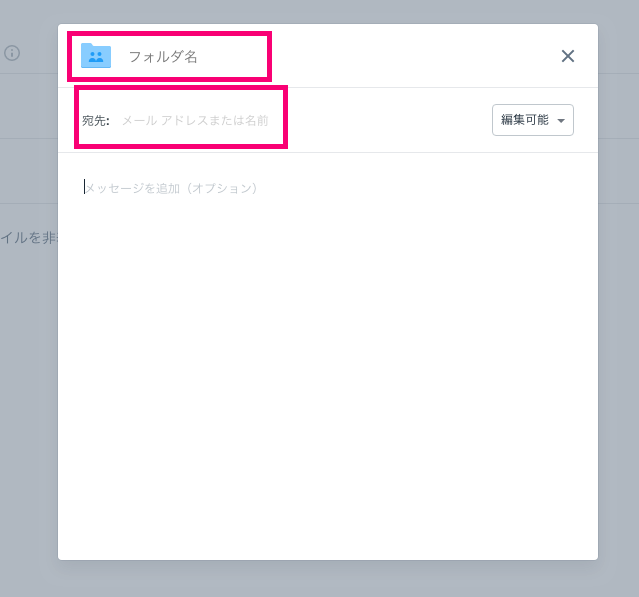
- フォルダ名・・区別しやすいようにフォルダ名を入れます
- 宛先・・共有できるようにDropboxで登録してもらった外注さんのメールアドレスか名前を入れます
これで外注さんのメールアドレス宛てにDropboxが共有された主のメールが届きます。これで自分と外注さんとでDropbox上でフォルダを共有できるようになりました。
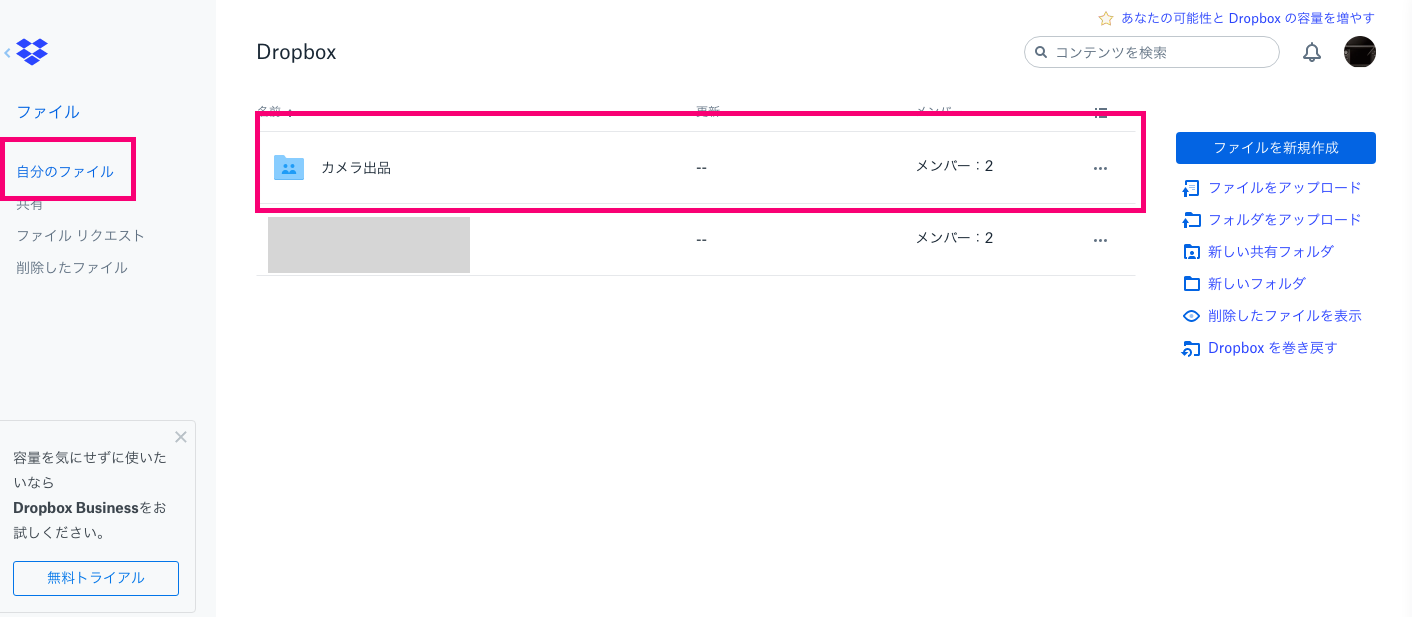
ホーム画面に戻って、左側の「自分のファイル」をクリックすると、共有ファイルが出てきました。
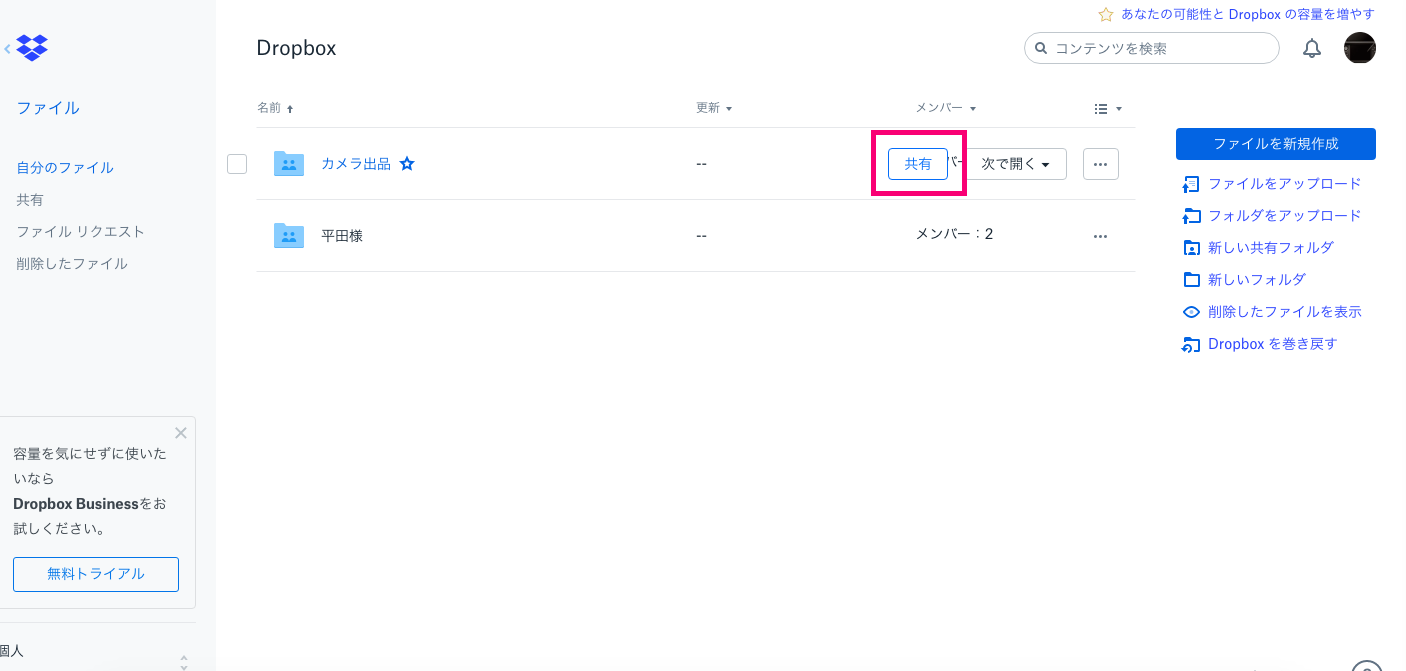
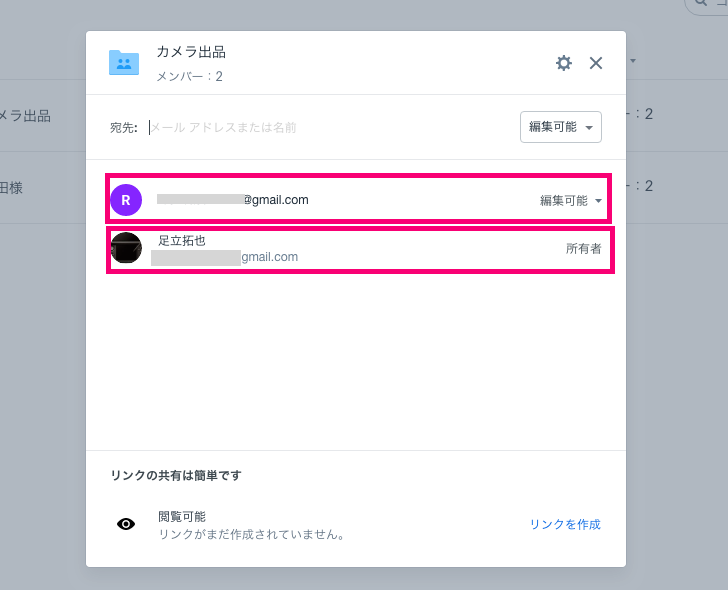
共有ファイルにカーソルを当てて、「共有」をクリックすると、自分とファイルを共有している方のメールアドレスや名前が出てきます。ファイルがしっかりと共有されているか確認しましょう。
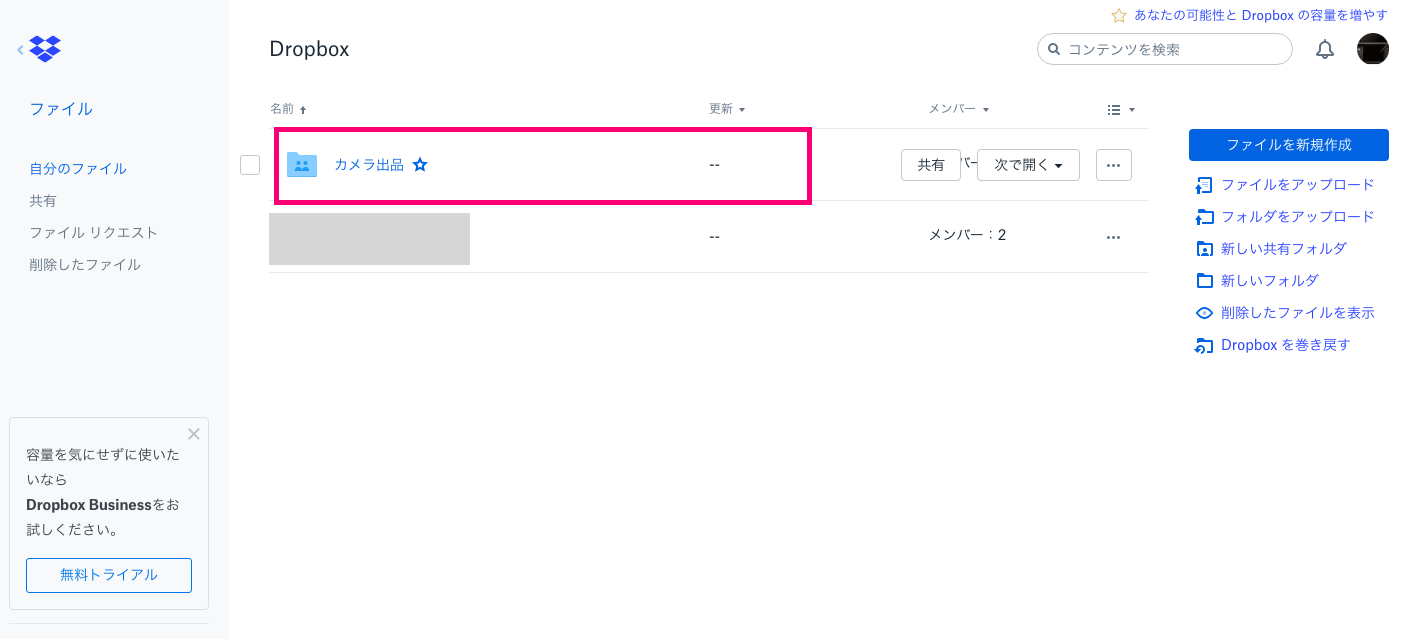
ファイルをクリックして、フォルダを共有していきましょう
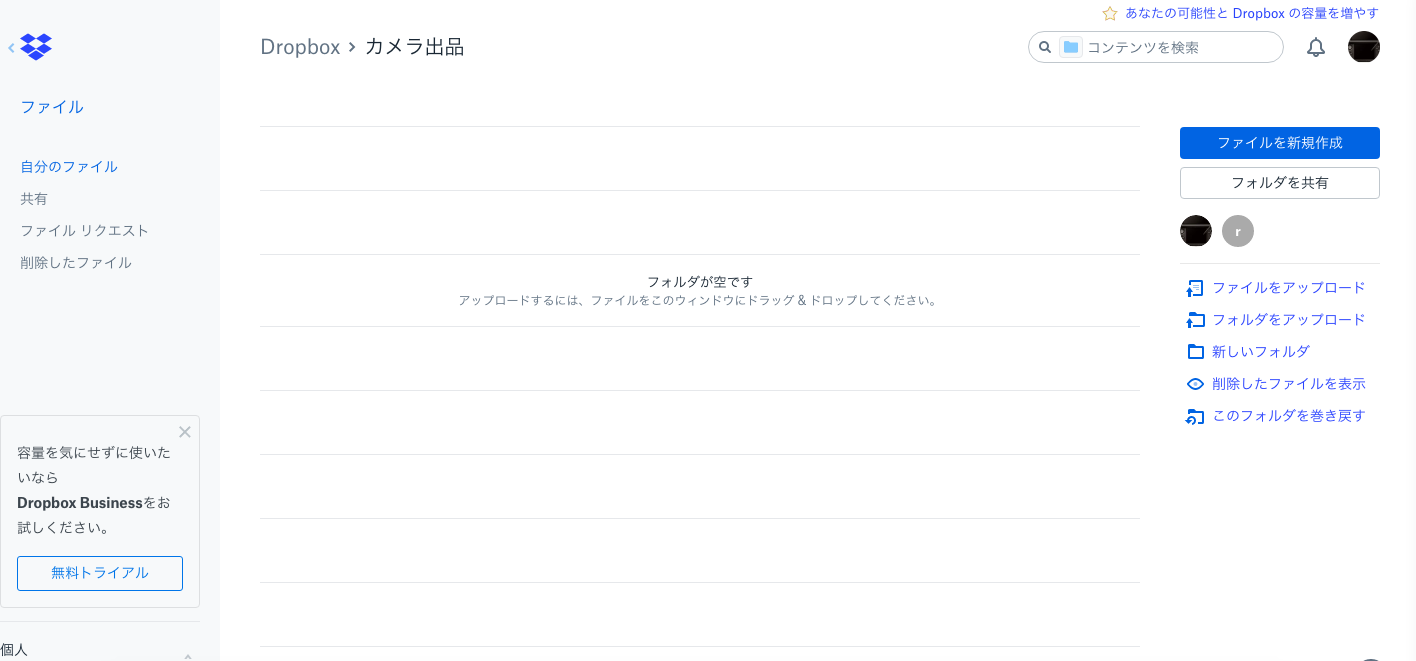
データをDropboxのフォルダ内にドラッグ&ドロップするだけで簡単に共有が可能です
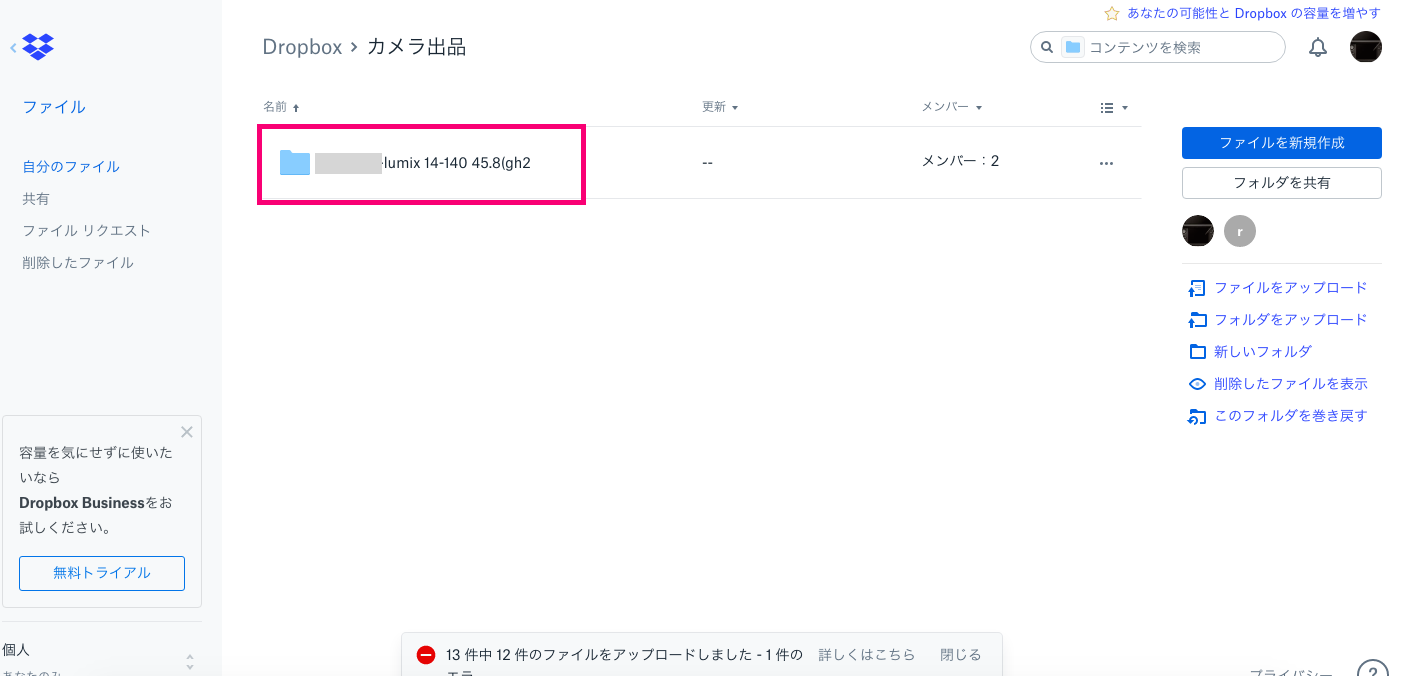
今回は、外注委託業者から送られてきた写真フォルダをドラッグ&ドロップして、共有フォルダに入れました。この時点で、共有している外注さんからもDropboxでデータ共有されます。
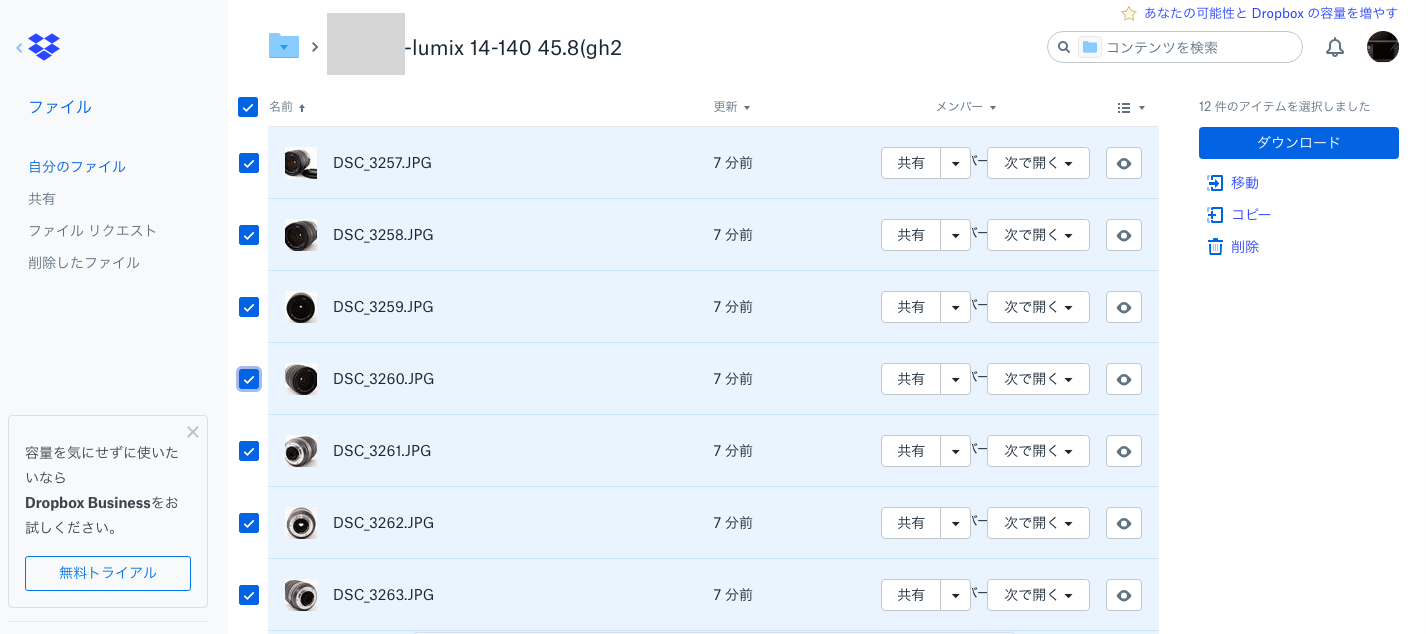
写真フォルダを開くと、写真データが1枚、1枚出てきます。私の場合、外注さんもこの写真を使って、ヤフオク、EBAYなどに出品してもらいます。
写真データと共にスプレットシートの出品テンプレをセットにして、Dropboxで共有することによって、外注さんはDropboxを開いて出品してくれるというわけです。
まとめ
出品を外注化する時は、このようにDropboxを利用してデータ共有して、効率的に外注化していきましょう。
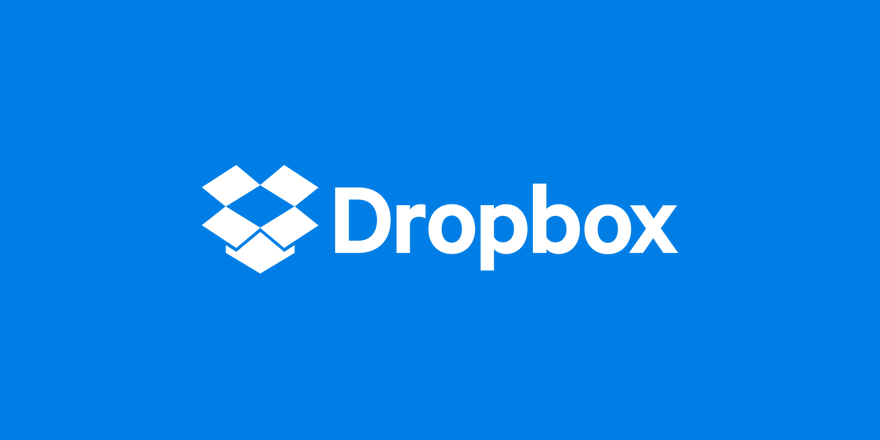










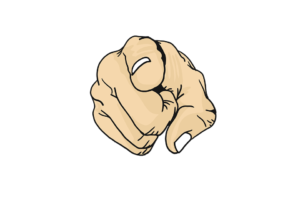


コメントを残す